- 3dmark怎么做处理器的基准测试 11-20 16:07
- 驱动总裁怎么设置加密压缩驱动包 11-20 15:52
- 3dmark如何完成分数为2618的任务 11-20 15:39
- gpu-z怎么查看出厂日期 11-20 15:22
- visualc怎么调出行数 11-20 15:20
- visualc怎么新建c语言文件 11-20 15:18
- visualc怎么解决打开停止工作问题 11-20 14:59
- visualc怎么创建一个简单程序 11-20 14:57
U盘是很多用户都会选择的数据存储工具,有些用户在使用u盘的时候,发现数据被删除了,那么这种情况如何找回呢?这里为大家带来详细的步骤分享,快一起来看看吧!
方法一:使用比特数据恢复软件
比特数据恢复软件是一款简单易用的专业数据恢复工具,可快速找回U盘中误删的文件。其实时预览功能可提高恢复效率。
步骤:
连接U盘到电脑,启动比特数据恢复软件,选择“U盘/内存卡恢复”模块,点击“开始恢复”。
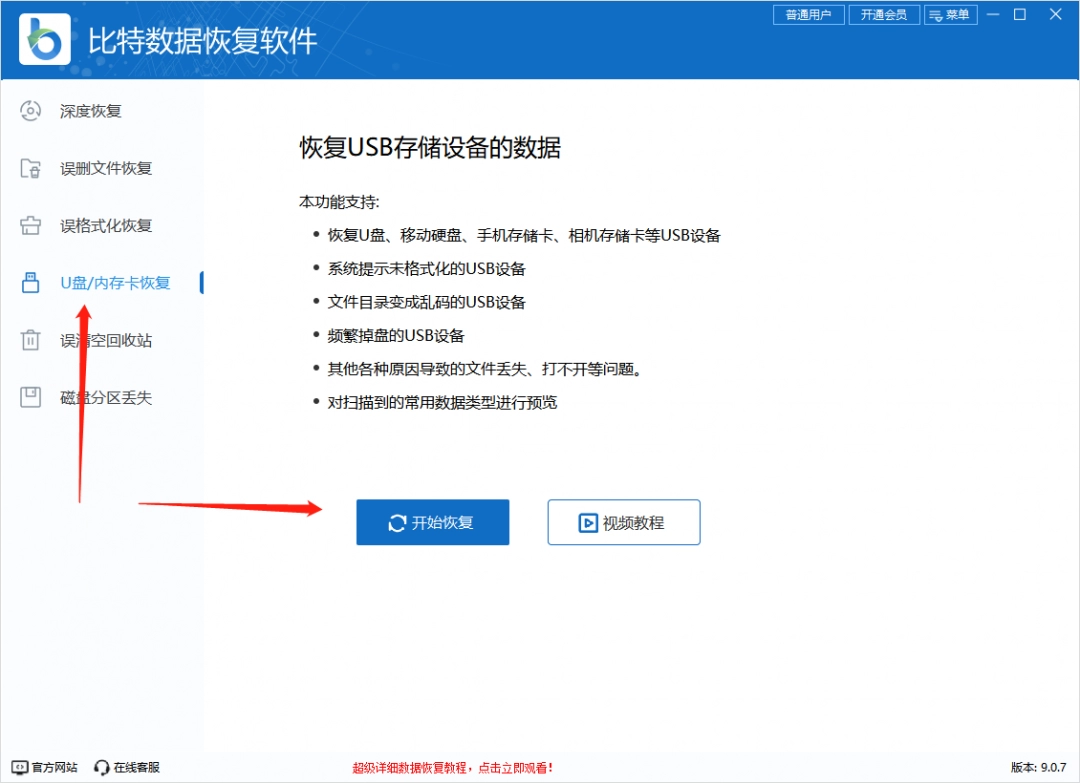
选择您的U盘,点击“扫描”。
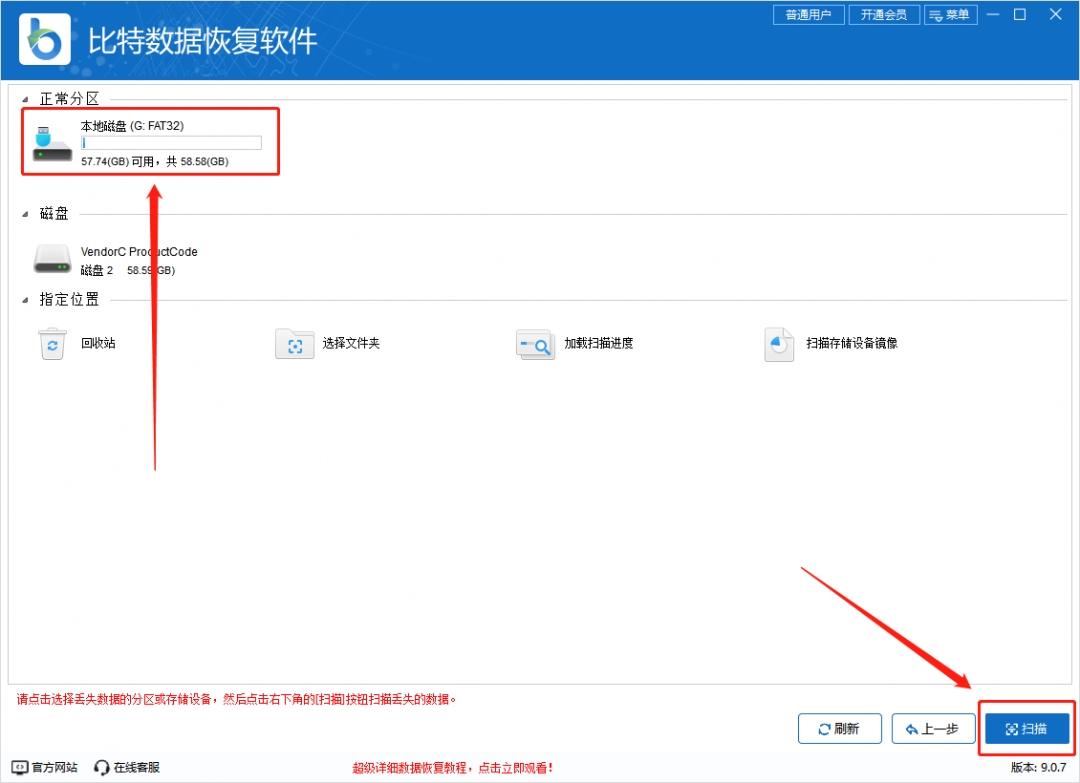
预览扫描结果,勾选所需文件,点击“恢复”。
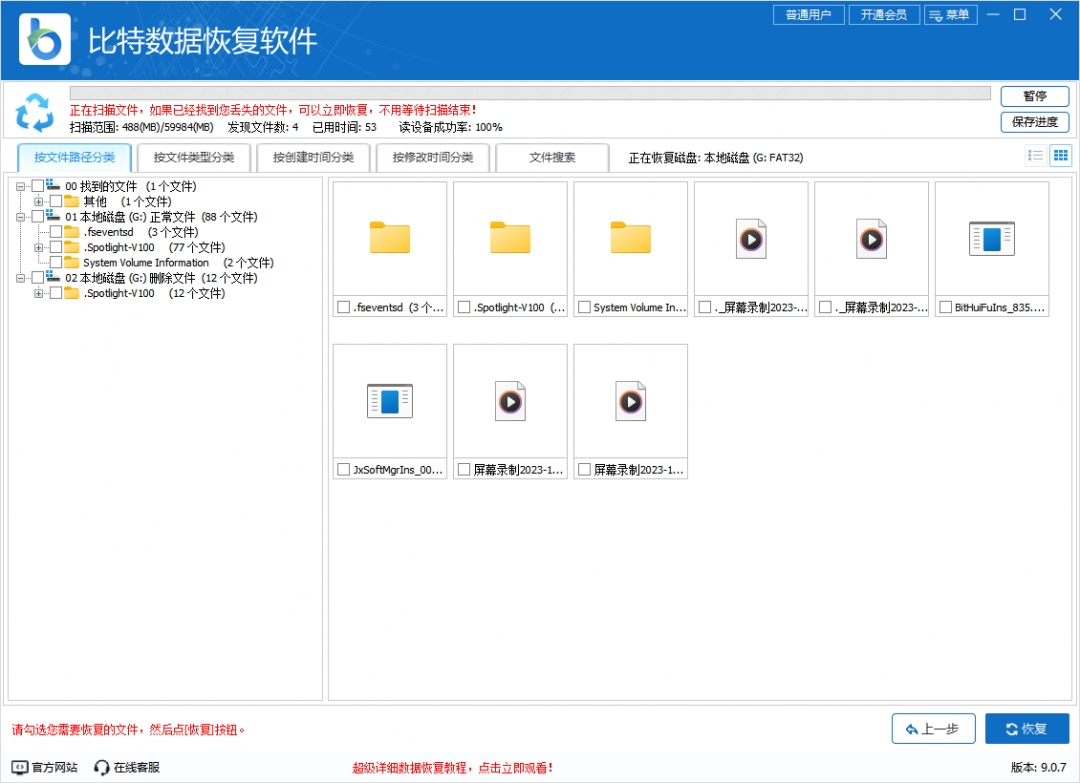
选择保存路径,点击“确定”开始恢复。
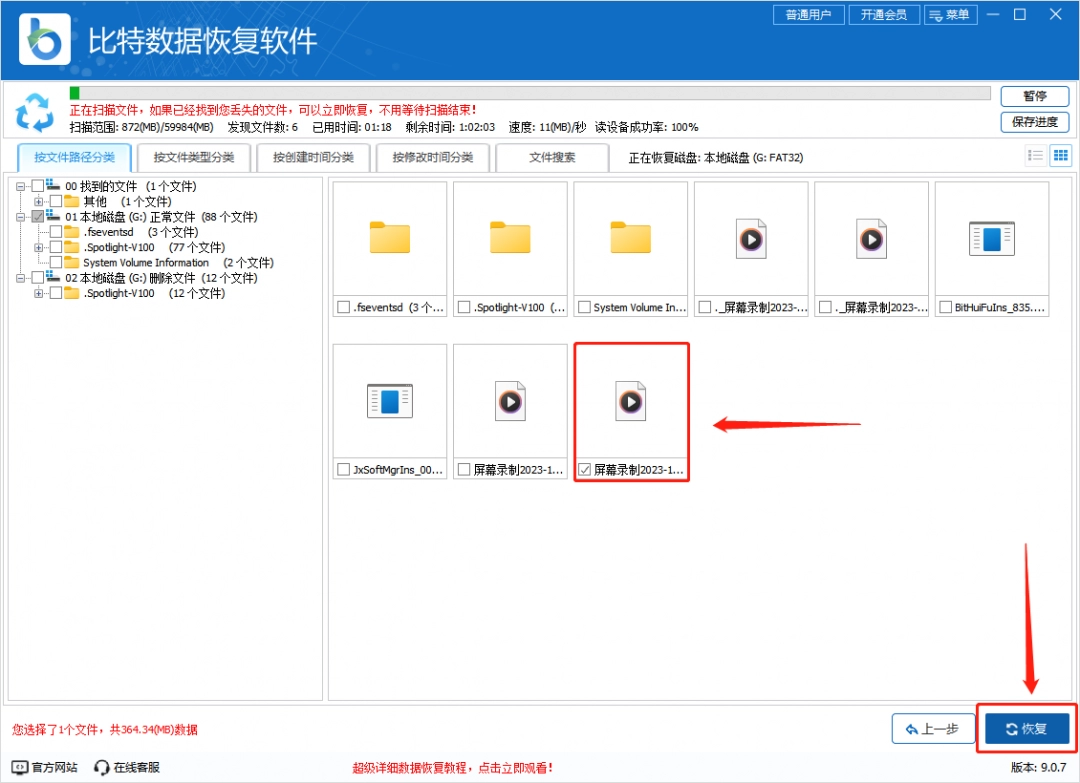
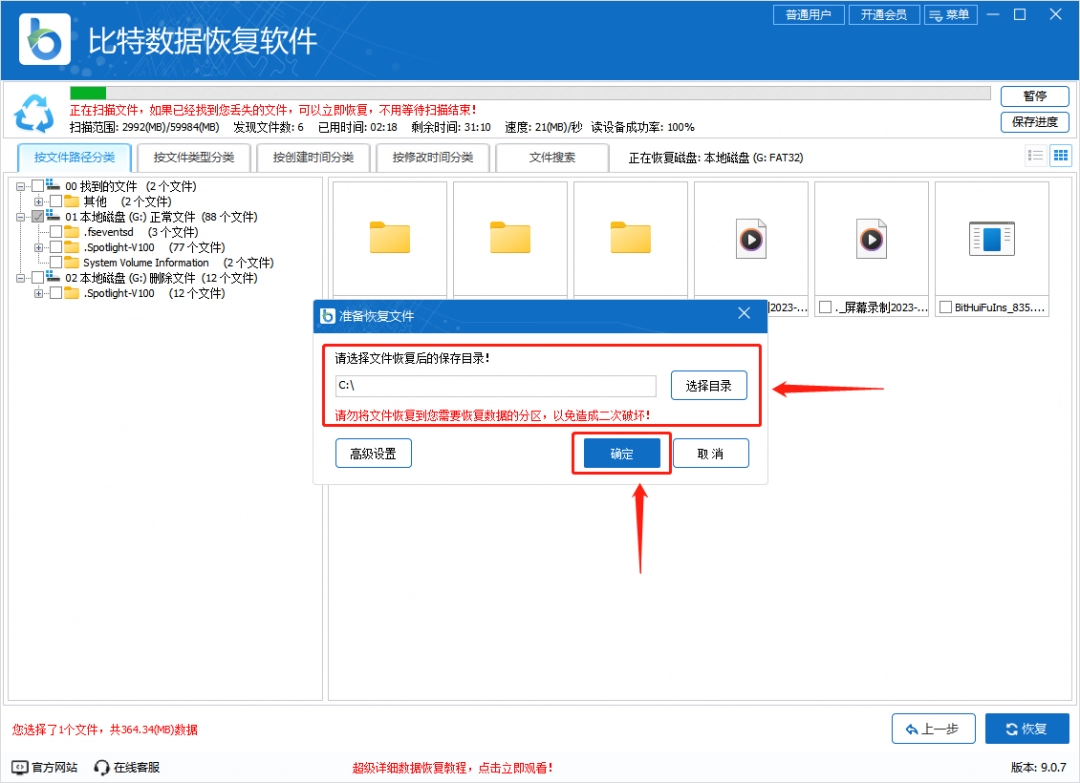
方法二:使用Raise Data Recovery软件
Raise Data Recovery是一款简便易用的U盘数据恢复软件,支持多种数据丢失场景。
步骤:
安装软件,连接U盘,选择U盘并点击“Continue”或双击U盘图标。

选择扫描模式(建议格式化或系统损坏后选择深度扫描)。

扫描完成后,预览文件,勾选所需文件,点击“Recover selected”。
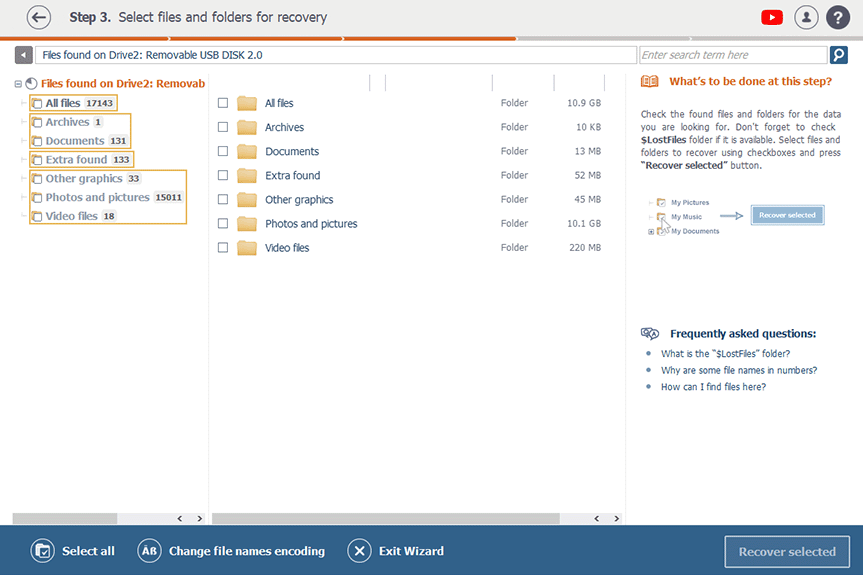
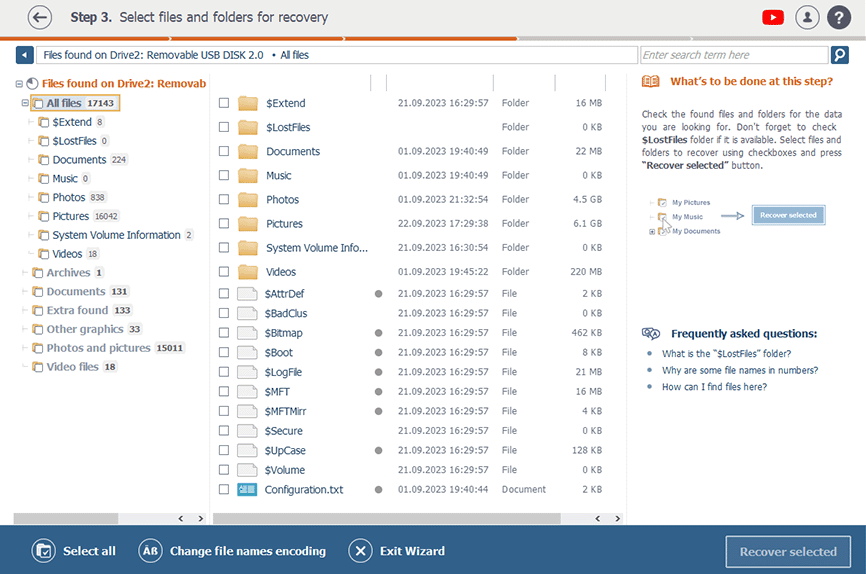
选择保存路径,点击“Start recovery”开始恢复。

方法三:使用CAT Data Recovery软件
CAT Data Recovery支持超过300种文件格式,并允许自定义文件类型。
步骤:
选择“Recover Files”,选择U盘,点击“Scan”开始扫描。

扫描完成后,预览文件,选择所需文件,点击“Save”保存。 如需更彻底的搜索,可选择“Deep Scan”。

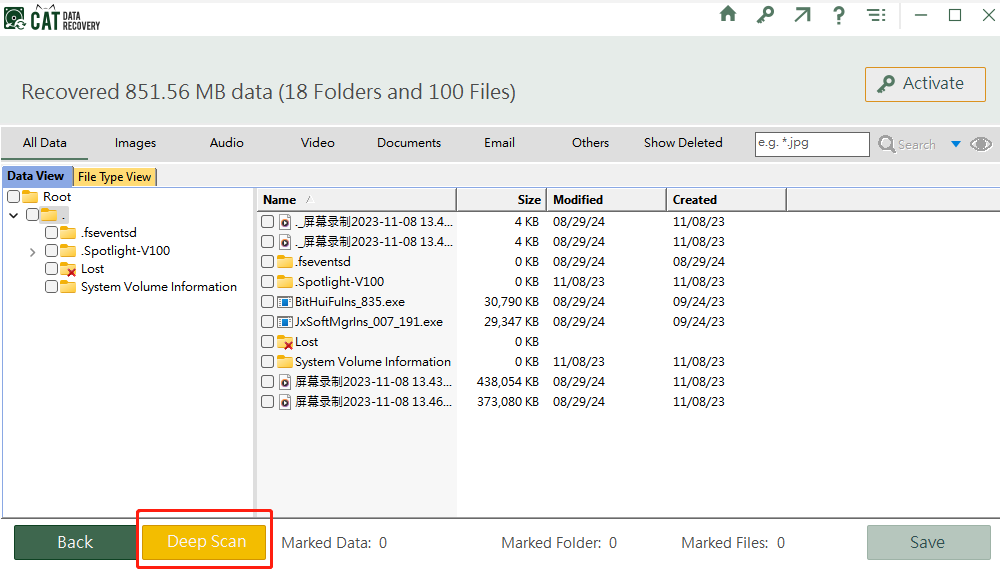
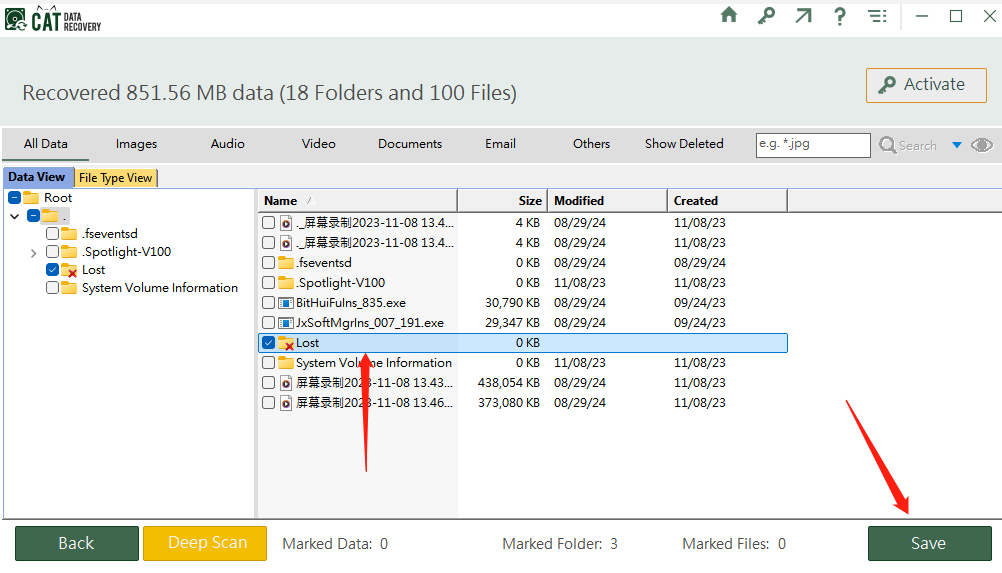
方法四:使用SysTools Pen Drive Recovery软件
SysTools Pen Drive Recovery界面简洁,提供文件预览功能。
步骤:
启动软件,选择U盘。

选择扫描选项,开始扫描。
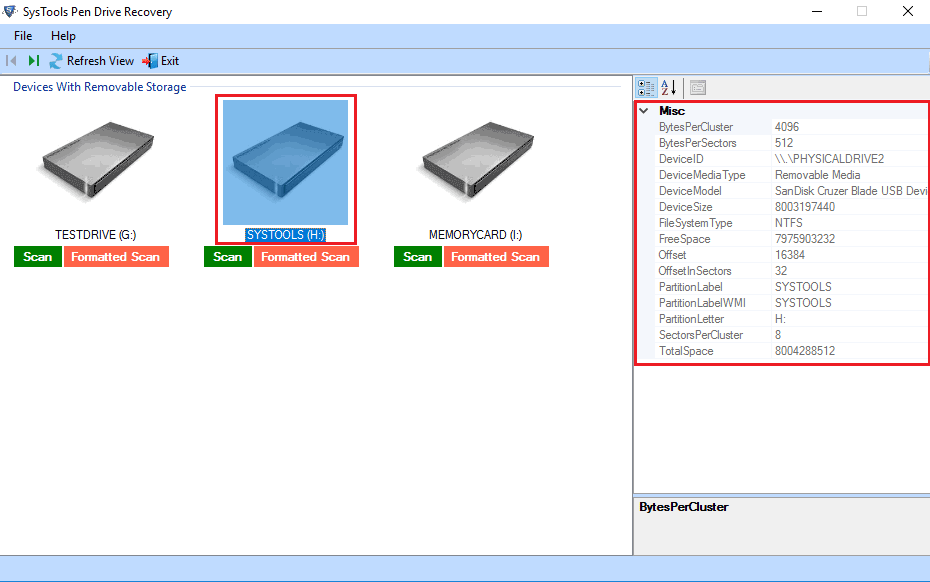
预览扫描结果,勾选所需文件,点击“Save All Data”或逐个选择保存。
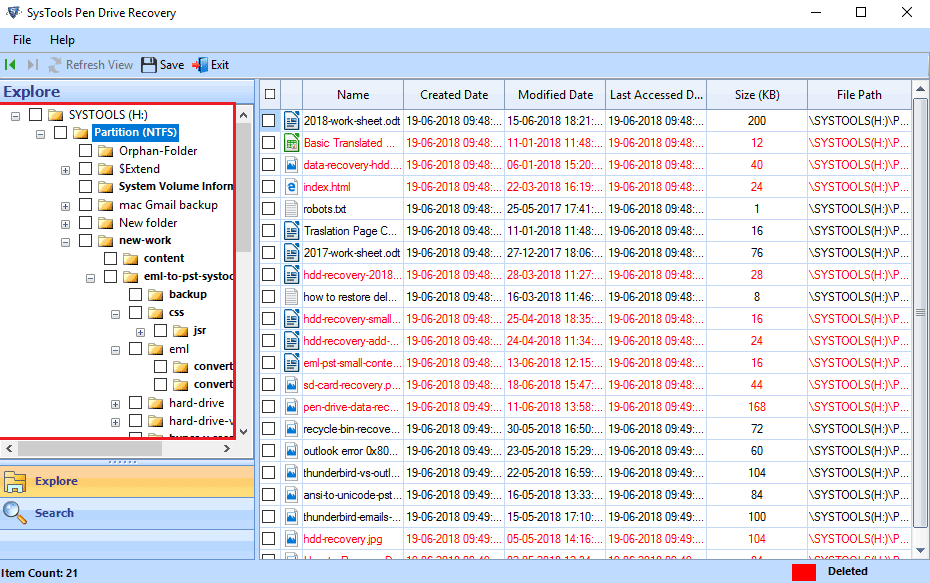
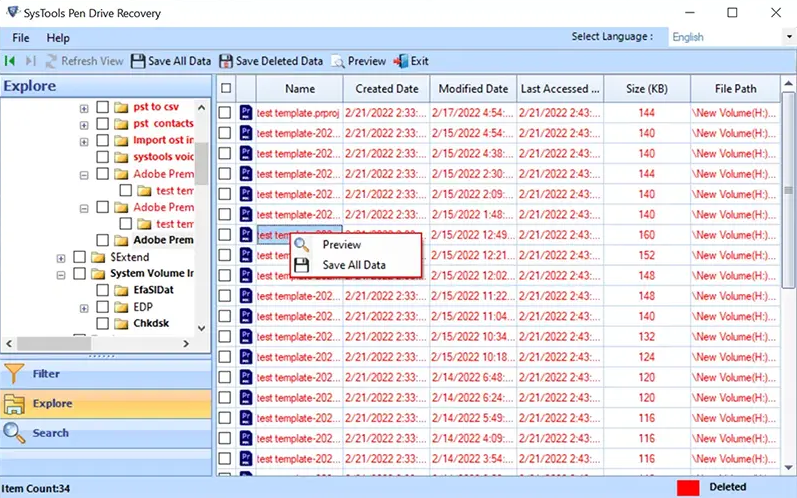
方法五:使用CMD Attrib命令(仅适用于文件被隐藏的情况)
Attrib命令可恢复被隐藏的文件。
步骤:
以管理员身份运行命令提示符,输入U盘盘符,执行命令:attrib -h -r -s /s /d *.* (注意:将盘符替换成你的U盘盘符)

方法六:使用MyRecover软件
MyRecover支持多种文件类型和格式。
步骤:
选择U盘驱动器,点击“Scan”开始扫描。
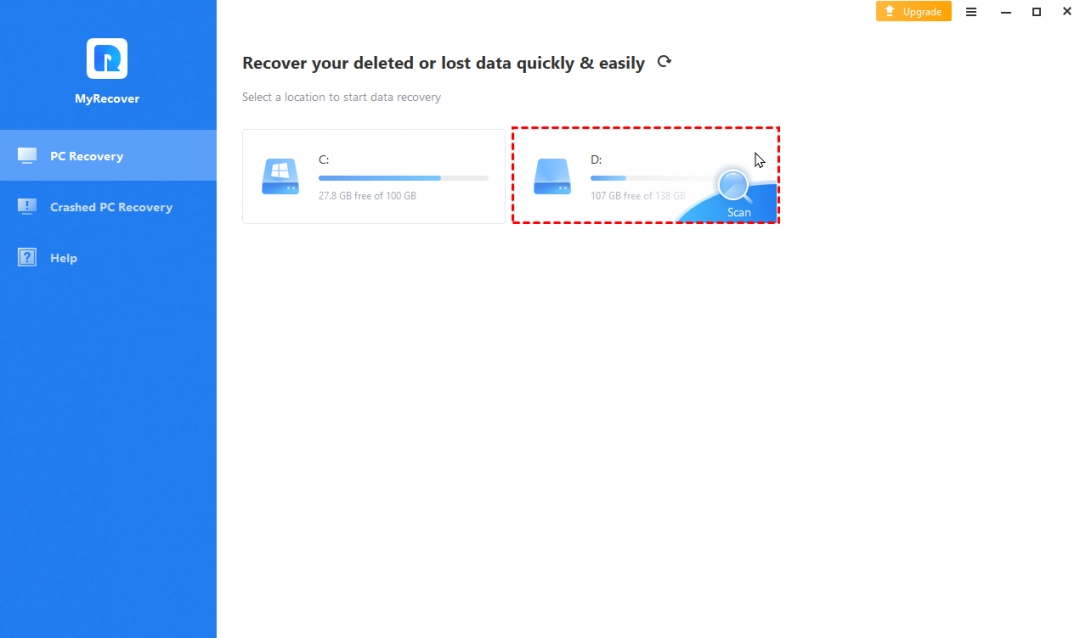
预览扫描结果,使用过滤器定位文件,选择所需文件,点击“Recover 4 files”保存。
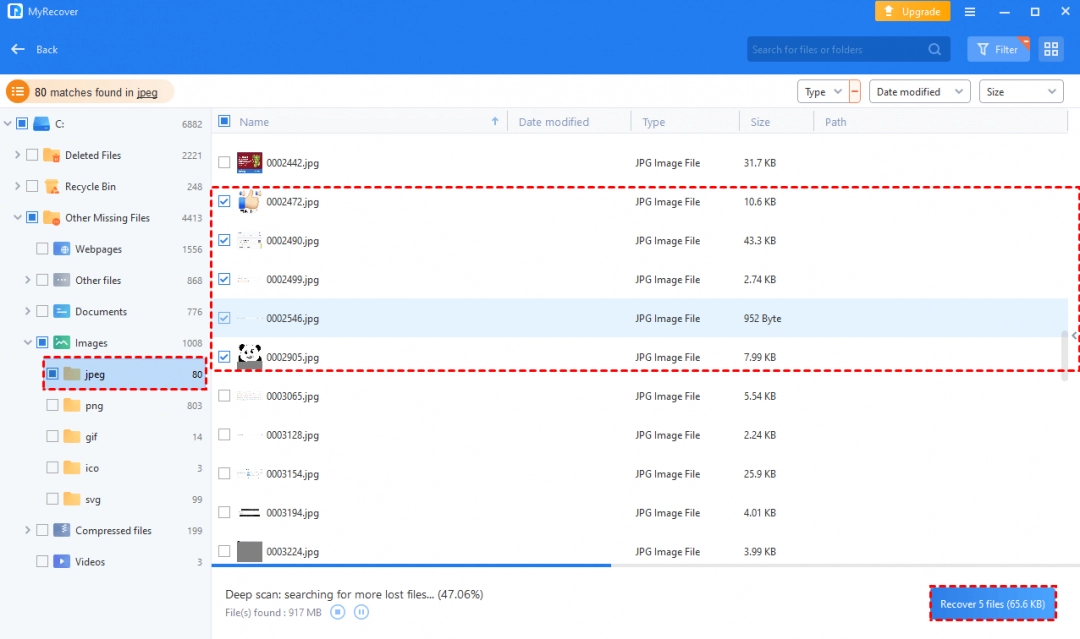
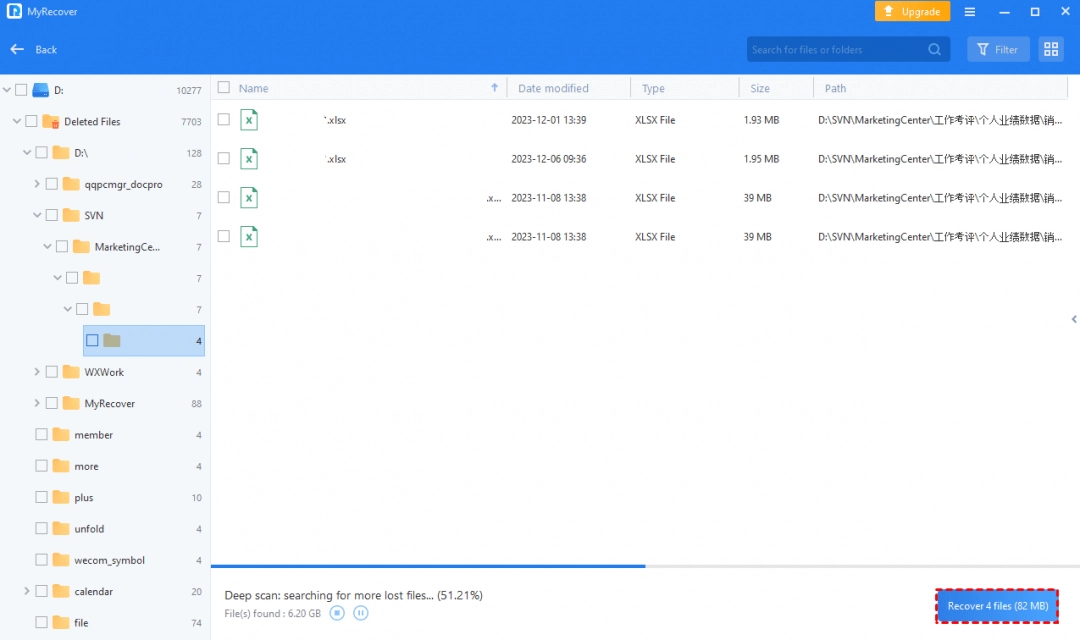
1.05MB / 2025-11-20
18.13MB / 2025-11-20
26.48MB / 2025-11-20
0.82MB / 2025-11-20
1.88MB / 2025-11-20
4.62MB / 2025-11-20
0.82MB
2025-11-20
1.88MB
2025-11-20
23.80MB
2025-11-20
4.62MB
2025-11-20
31.02MB
2025-11-20
4MB
2025-11-20
84.55MB / 2025-09-30
248.80MB / 2025-07-09
2.79MB / 2025-10-16
63.90MB / 2025-11-06
1.90MB / 2025-09-07
210.99MB / 2025-06-09
374.16MB / 2025-10-26
京ICP备14006952号-1 京B2-20201630 京网文(2019)3652-335号 沪公网安备 31011202006753号违法和不良信息举报/未成年人举报:[email protected]
CopyRight©2003-2018 违法和不良信息举报(021-54473036) All Right Reserved















